5 sposobów naprawienia błędu „Katalog nie jest pusty” 0x80070091
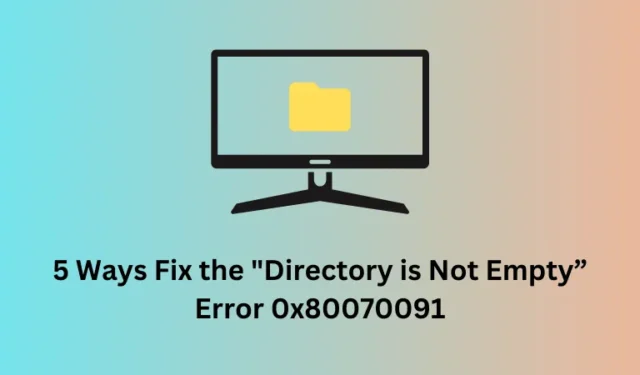
Kilku użytkowników zgłosiło błąd Katalog nie jest pusty, błąd 0x80070091 podczas próby usunięcia folderu w Eksploratorze Windows. Czasami może pojawić się także komunikat o błędzie o następującej treści:
The directory is not empty,"and you can't delete the folder
Jak naprawić katalog nie jest pusty, błąd 0x80070091
Teraz, gdy już wiesz, czym jest błąd 0x80070091 i kiedy się pojawia, poznajmy przyczyny jego pojawienia się i sposoby rozwiązania tego problemu.
1. Zmień nazwę katalogu
Jeżeli nie możesz otworzyć katalogu, możesz go usunąć lub zmienić jego nazwę. Jeśli jednak nie masz wymaganych uprawnień do wykonywania takich zadań w określonym folderze, możesz uruchomić Wiersz Poleceń z uprawnieniami administratora, a następnie wykonać na nim ten kod.
rmdir /s "folder path"
2. Uruchom ponownie Eksplorator plików systemu Windows
Czasami można rozwiązać takie błędy, po prostu ponownie uruchamiając Eksplorator plików. W tym celu otwórz Menedżera zadań , naciskając Ctrl + Shift + Esc. Znajdź Eksploratora Windows w obszarze Procesy, kliknij go prawym przyciskiem myszy i wybierz opcję Uruchom ponownie .
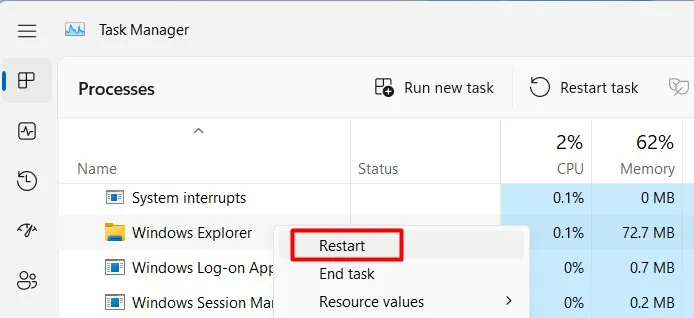
Poczekaj, aż Eksplorator plików uruchomi się ponownie, a kiedy to nastąpi, sprawdź, czy możesz uzyskać dostęp do katalogu bez kodu błędu 0x80070091.
3. Użyj Kontrolera plików systemowych
Brakujące lub uszkodzone pliki i foldery systemowe mogą również powodować błąd „Katalog nie jest pusty” 0x80070091 na twoim komputerze. W takim przypadku możesz użyć Kontrolera plików systemowych i zainicjować skanowanie SFC.
- Najpierw uruchom CMD jako administrator i wykonaj na nim poniższy kod.
sfc /scannow
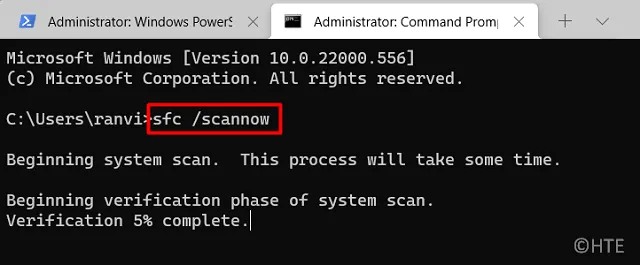
- Poczekaj kolejne 10-15 minut, aby zadanie zostało ukończone w 100%.
Po zakończeniu skanowania SFC uruchom ponownie komputer i sprawdź, czy błąd 0x80070091 zostanie rozwiązany w ten sposób.
4. Sprawdź, czy na dysku twardym nie występują uszkodzone sektory
Obecność wadliwych lub uszkodzonych sektorów na dysku twardym może również powodować błąd „Katalog nie jest pusty” na komputerze z systemem Windows. Niezależnie od tego, czy dysk twardy jest uszkodzony, czy nie, możesz to sprawdzić, uruchamiając narzędzie Sprawdź dysk.
Oto jak –
- Naciśnij Windows + X i wybierz Terminal (administrator).
- Użyj Ctrl + Shift + 2, aby uruchomić wiersz poleceń w terminalu.
- Skopiuj/wklej do niego poniższy tekst i naciśnij klawisz Enter .
chkdsk C: /f /r
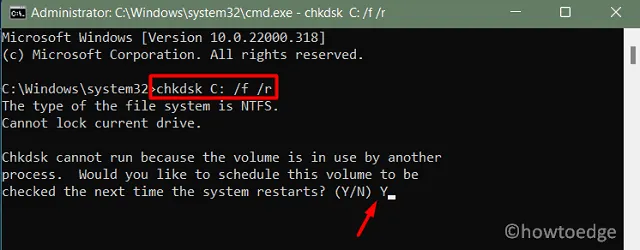
- Jeśli dysk główny jest inny w Twoim przypadku, zamień C: na rzeczywistą literę dysku.
- Ponieważ dysk główny jest już używany, polecenie CHKDSK nie zostanie zainicjowane.
- Zamiast tego pojawia się pytanie, czy chcesz zaplanować wykonanie polecenia po ponownym uruchomieniu komputera .
- Wpisz Y i naciśnij Enter.
Zamknij okno CMD i uruchom ponownie komputer. CHKDSK wkrótce zostanie wznowiony i rozpocznie sprawdzanie dysku twardego. Poczekaj na zakończenie skanowania, a kiedy to się skończy, dowiesz się, czy Twój dysk twardy jest w porządku, czy nie.
Które usługi można bezpiecznie wyłączyć w systemie Windows 11
5. Uzyskaj wymagane uprawnienia i usuń folder
Jeśli z dyskiem twardym wszystko jest w porządku, najprawdopodobniej występuje błąd 0x80070091 wynikający z braku odpowiednich uprawnień do wymaganego folderu. Cóż, w takim przypadku możesz uzyskać wszystkie wymagane uprawnienia, a następnie usunąć folder .
- Przejdź do folderu zawierającego katalog, który nie jest pusty.
- Kliknij prawym przyciskiem myszy odpowiedni folder i wybierz Właściwości .
- Przejdź do zakładki Bezpieczeństwo i kliknij Zaawansowane .
- Kliknij Zmień obok nazwiska właściciela.
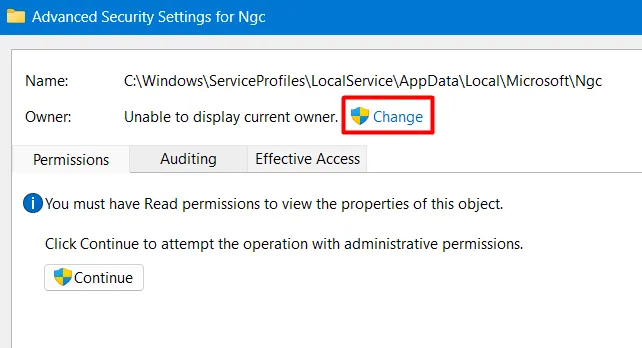
- Wprowadź nazwę konta użytkownika systemu Windows, Sprawdź nazwy i naciśnij OK .
- Wybierz opcję „Zamień właściciela podkontenerów i obiektów”.
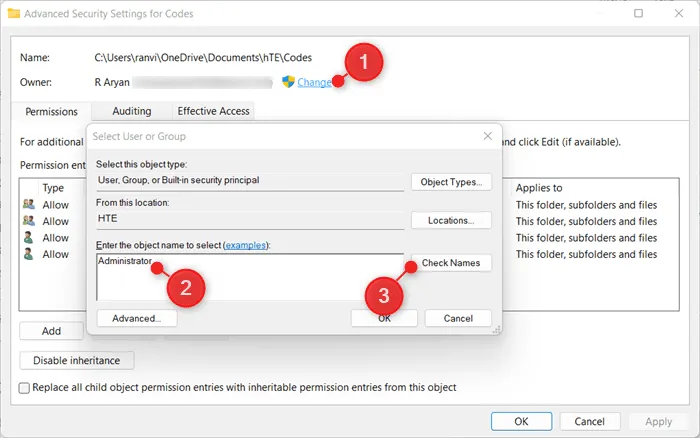
- Kliknij Zastosuj , a następnie OK w Zaawansowanych ustawieniach zabezpieczeń.
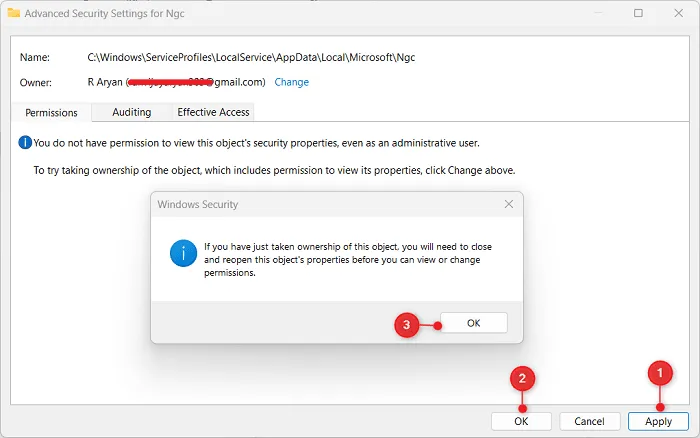
- Kliknij OK, aby potwierdzić przejęcie obiektu na własność.
Zamknij wszystkie otwarte karty i okna, a następnie uruchom ponownie komputer. Przy następnym logowaniu musisz mieć możliwość usunięcia katalogu lub zmiany jego nazwy, co wcześniej nie miało miejsca.
Wyłącz program antywirusowy, aby naprawić błąd 0x80070091
Mamy nadzieję, że błąd 0x80070091 został już rozwiązany. Jeśli nie, musi to być spowodowane tym, że niektóre aplikacje zabezpieczające zakłócają podstawowe operacje w systemie Windows. W takim przypadku należy odinstalować program antywirusowy innej firmy lub wyłączyć Zabezpieczenia systemu Windows (jeśli z nich korzystasz).
Jeśli to rozwiąże błąd 0x80070091 na komputerze z systemem Windows, na komputerze musi znajdować się złośliwe oprogramowanie lub wirusy. Cóż, aby rozwiązać ten sam problem, możesz zainicjować Pełne skanowanie za pomocą programu Windows Defender lub dowolnego innego programu antywirusowego, którego używasz na swoim komputerze.



Dodaj komentarz